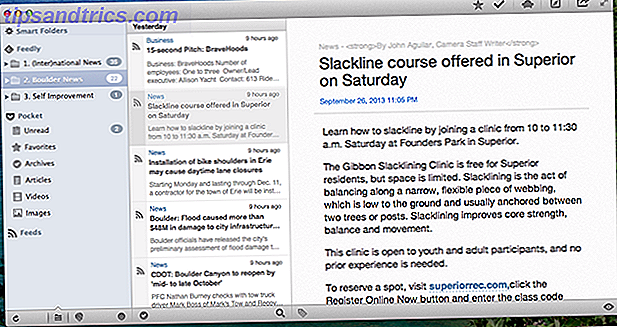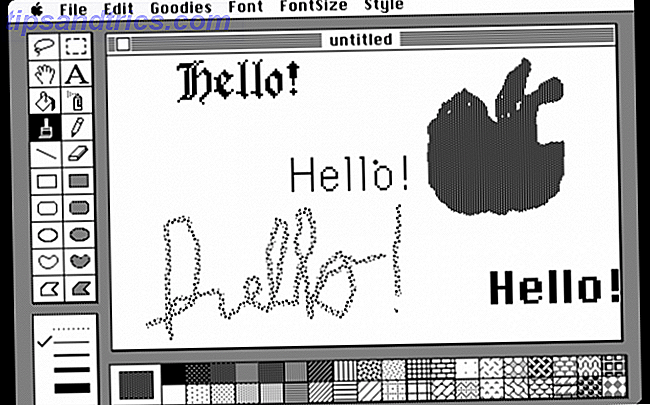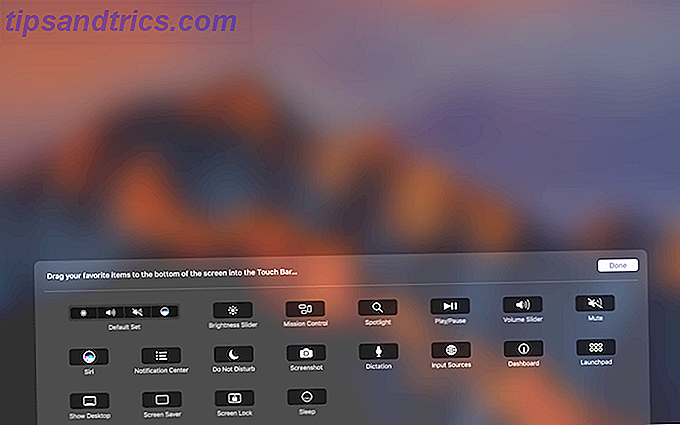Arbeide i regneark i Excel handler om lagringstid 14 Tips for å spare tid i Microsoft Excel 14 Tips for å spare tid i Microsoft Excel Hvis Microsoft Excel har brukt mye tid tidligere, la oss vise deg hvordan du får noe av det tilbake . Disse enkle tipsene er enkle å huske. Les mer . Du vil ikke ha noen nedgang i arbeidsflyten din som reduserer produktiviteten din. For det formål har du forhåpentligvis satt opp dine egne Excel-hurtigtastene. Hvordan lage dine egne Excel-tastaturgenveier på den enkle måten Hvordan lage dine egne Excel-tastaturgenveier på den enkle måten. Vil du lage Excel din egen? Her er de beste måtene å opprette egendefinerte hurtigtaster. Les mer og kjenne de beste måtene rundt programvaren.
Det er en liten, men nyttig endring du kan gjøre til hvordan Enter- knappen fungerer. Ut av boksen, ved å trykke på Enter, flyttes den merkede boksen ned med en celle. Men hvis du foretrekker det, kan du endre dette slik at Enter flytter den valgte boksen en celle til høyre i stedet.
Start med å klikke på File øverst til venstre i Excel. I denne menyen, klikk kategorien Alternativer på venstre sidefelt. Du får se Excels preferanser - velg fanen Avansert til venstre.
Øverst vil du se redigeringsalternativer- overskriften. Det første alternativet er Når du har trykket på Enter, flyttes markering, med en dialogboks. Som standard er dette satt som Ned, men du kan endre det til Høyre .

Selv om det er litt unaturlig, kan du også sette dette til Opp eller Venstre hvis du foretrekker det. Faktisk, hvis du fjerner merket av etter at du har trykket på Enter- boksen, kan du helt deaktivere Enters funksjonalitet. Med dette ukontrollerte, trykker du på Enter ikke noe.
Det er alt der er til det. Klikk på OK etter at du har valgt ditt valg, og Excel vil umiddelbart bruke endringene. For flere tips som dette, sjekk ut raske Excel timesavers som du kanskje ikke kjenner 10 Easy Excel Timesavers Du kan ha glemt 10 Easy Excel Timesavers Du kan ha glemt Disse ti tipsene er sikker på å minimere tiden din utfører menial Excel-oppgaver og øke regnearkets produktivitet . Les mer .
Hvilken retning foretrekker du Enter for å flytte cellen din? Fortell oss dine preferanser i kommentarene!
Bildekreditt: i3alda / Depositphotos